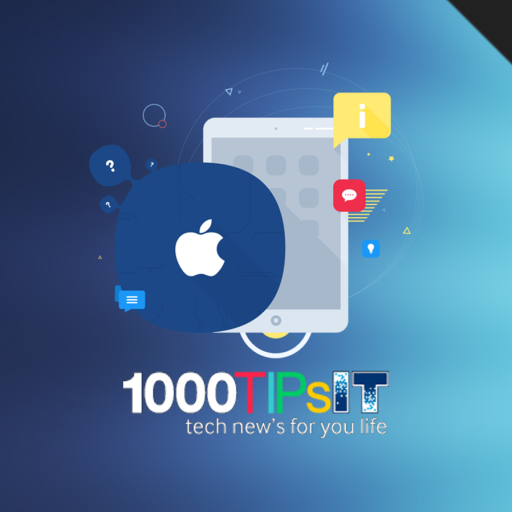วิธีอัพเดต Windows 10 อัพเดททิปไอทีกับ 1000TIPsIT สำหรับคนที่กำลังใช้ Windows 10 อยู่ในปัจจุบันและต้องการ Update Windows 10 anniversary update ให้เป็นตัว Windows 10 ตัวใหม่ล่าสุดสามารถทำการอัพเดต Windows ได้เลยครับ โดยวันนี้ผมจะมาสอนวิธีการทำ Windows 10 ในการ update Windows 10 anniversary เพราะหลังจากที่เราทำการเปลี่ยนทำการ Update เรียบร้อย หน้า UI จะเปลี่ยนไปเล็กน้อย แต่ก็จะมีฟีเจอร์ใหม่ๆเข้ามาให้เราได้ใช้

วิธีอัพเดต Windows 10 anniversary update
- ไปที่มุมขวาล่าง Notification > เลือก All Settings
- เลือก update & Security
- เลือกเมนู Windows Update : ทำการกด Check for Update จากนั้น Windows 10 ก็จะทำการดาวน์โหลด Patch ต่างๆลงมาให้เรา
- หน้าจอของ windows 10 anniversary
ไปที่มุมขวาล่าง Notification > เลือก All Settings

เลือก Update & Security
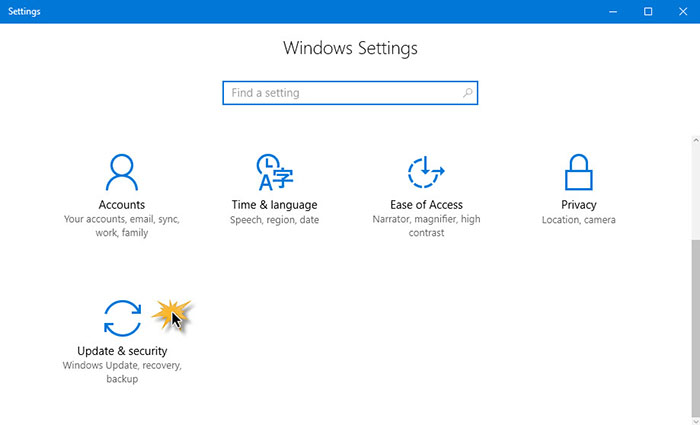
เลือกเมนู Windows Update : ทำการกด Check for Update

หน้าจอของ Windows 10 Anniversary

สำหรับ Windows 10 anniversary update นั้นจะใช้ Patch “Windows 10 Version 1607” เป็นตัวการติดตั้งของ Windows 10 anniversary สำหรับคนที่ไม่เคยทำการอัพเดต Windows 10 เลย อาจจะต้องทำการรอเวลาในการอัพเดตหน่อย เพราะจะมี patch ต่างๆที่ต้องลงก่อนที่จะลง patch เวอร์ชั่น 1607 พอสมควร แต่การที่เราทำการ Update ตามข้อที่ 3 เราก็จะทำไปเรื่อยๆ จนกระทั่งดาวน์โหลด Version 1607 และติดตั้งอัตโนมัติ และเมื่อตอนติดตั้งระบบจะทำการติดตั้งให้ โดยเราจะรอประมาณ อีก 1 ชั่วโมง ที่มา – windowssiam